iPhoneの標準写真アプリに搭載されている、編集機能の調整項目「ブリリアンス」を活用して、写真に写り込んだ影を消す方法がTwitterで話題になっています。
ブリリアンスはiOS 10で追加された写真の編集項目の一つで、写真の明るさ(光沢感)を調整することができる機能です。
目次
写真の影の明暗や光沢感を調整できるブリリアンス機能
今回参考にさせて頂いたのは、Twitterで1万4千を超えるリツイートを得ている、@HIVIvinca氏のこちらのツイートです。
ありがたいことに、影をとる方法を結構聞かれたりするのでちょっとばかし。普通に備え付けのカメラ機能で撮ってます。
影にならない場所や角度に気を使うというのも勿論あるのですが、とりあえずこのイケてるすごい奴を紹介させてください。 pic.twitter.com/AXd9FITMit— めいじ (@HIVIvinca) 2017年7月16日
説明画像付きで非常にわかりやすいツイートですが、実際に手元のデバイスでも試してみたので、ブリリアンスを使った写真加工の過程を紹介します。
ブリリアンス機能とは?写真の影を消すまでの手順について
今回話題にもなっているブリリアンス機能を使い、写真を編集すると、次の比較画像のように影による明暗を抑え、透き通ったようなフラットな写真を作ることができます。
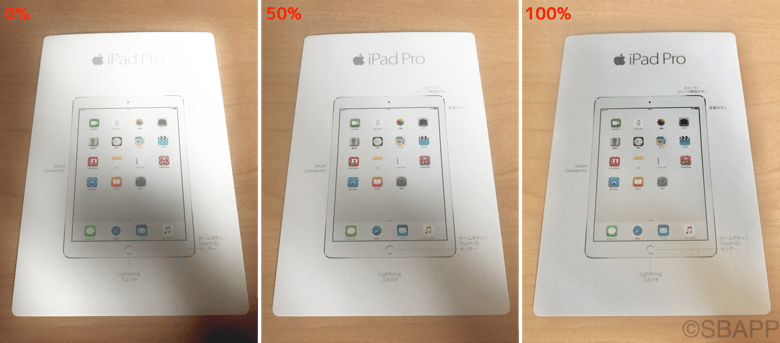
ブリリアンスの調整はテキストやイラストをアップロードする際にも役立ちますが、明るさやコントラストなども併せて調整することで、風景写真も簡単に美しく仕上げることができます。

写真をブリリアンスで調整するには、写真アプリで加工したい写真を開き、加工ボタン(横棒3つのボタン)→調整ボタン(時計のようなボタン)をタップ。
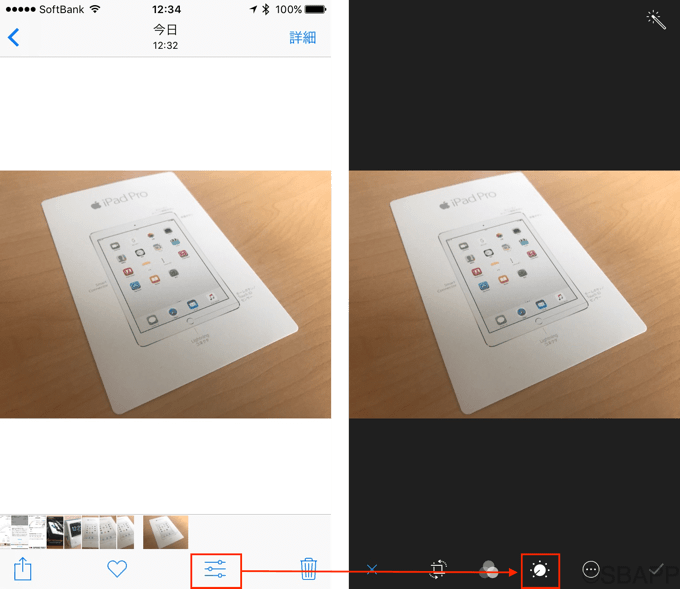
メニューのライトの中にあるブリリアンスをタップして、ゲージを左右にドラッグすることで加工することができます。加工後はチェックボタンをタップして完了です。
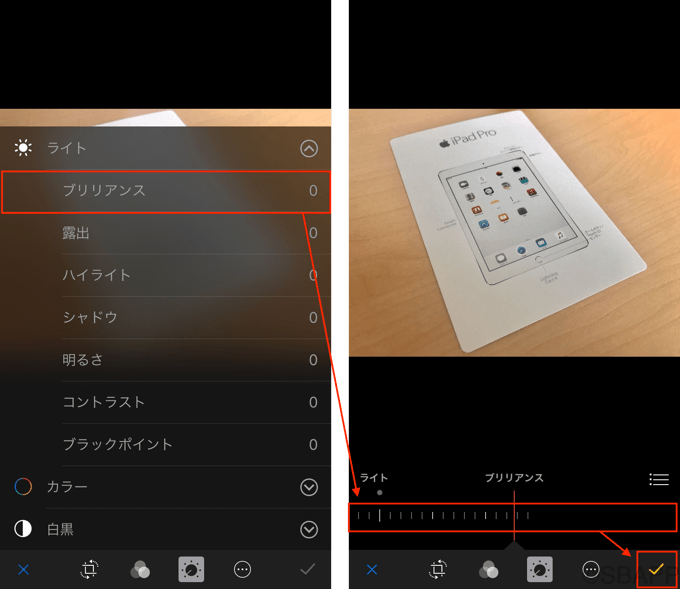
ブリリアンスを調整するだけでも、写真の雰囲気が大きく変化します。
写真の編集画面では、写真そのものをタップすると加工前後の変化を見比べることもできますし、調整内容がリアルタイムで反映され直感的に写真を加工することができます。
普段は写真をあまり加工さない方も、是非この機会に編集機能を試してみて下さい。写真の完成度が飛躍的に上がるかも。

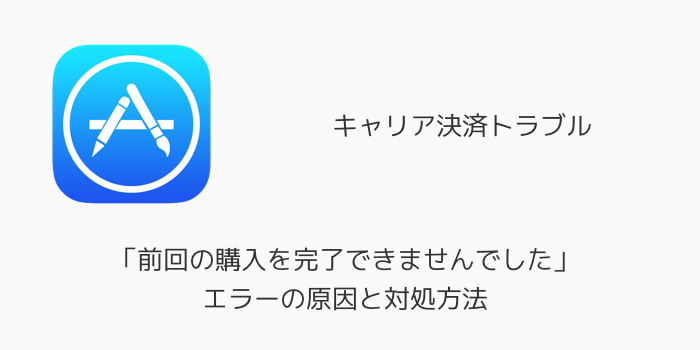
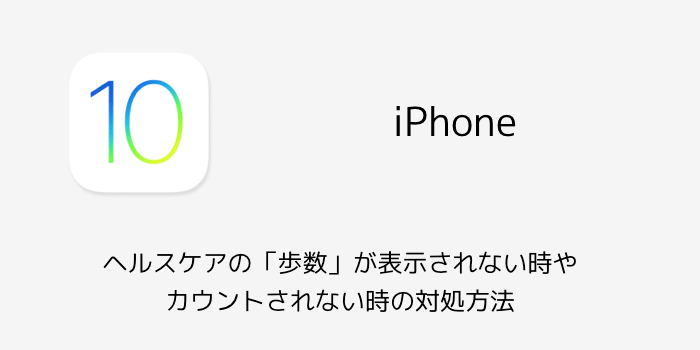
コメントを投稿する(承認後に反映)